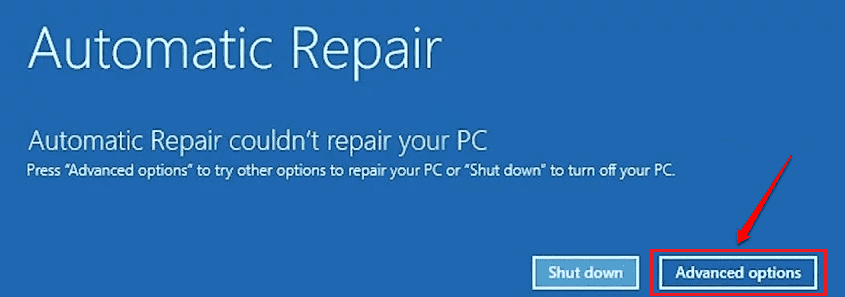Mnogi korisnici Windowsa prijavili su da vide BSOD pogrešku sa sljedećom porukom o pogrešci na svom sustavu:
Vaše je računalo naišlo na problem i potrebno ga je ponovno pokrenuti. Samo prikupljamo neke informacije o pogrešci, a zatim ćemo ponovno pokrenuti za vas. Ako želite saznati više, kasnije možete potražiti ovu pogrešku na mreži: bddci.sys
U ovom članku pogledajmo kako jednostavno riješiti ovaj problem u sustavu Windows 11.
Koraci koje treba slijediti da biste popravili BSOD pogrešku bddci.sys u sustavu Windows 11:
1. Otvori Trčanje Terminal držanjem Windows i R tipke istovremeno.
2. Tip ms-postavke: oporavak i pritisnite U REDU.
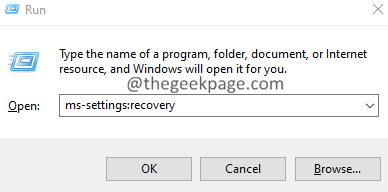
3. U prozorima koji se otvaraju pronađite Opcije oporavka odjeljak. Pored Napredno pokretanje, kliknite na Ponovno pokreni sada gumb kao što je prikazano u nastavku.
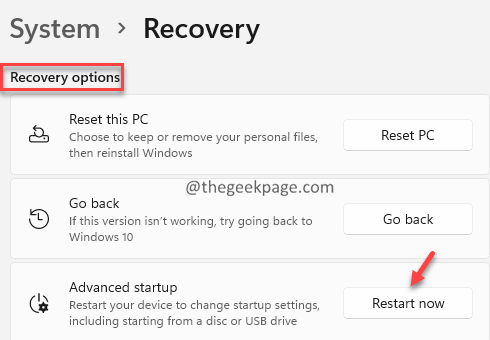
4. Možete vidjeti plavi ekran s porukom Molimo pričekajte.
5. U prozoru koji se pojavi kliknite na Rješavanje problema pločica.
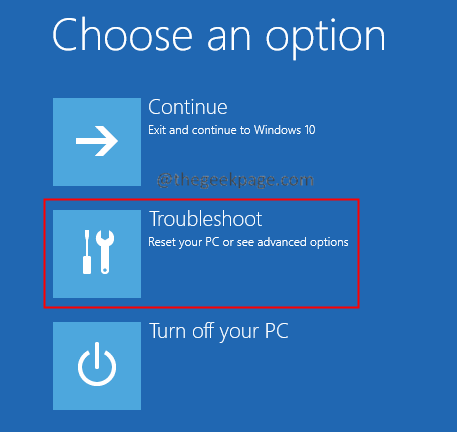
6. Sada kliknite na Napredne opcije pločica.
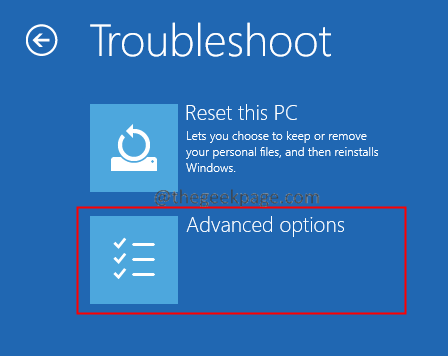
7. Klikni na Naredbeni redak pločica.
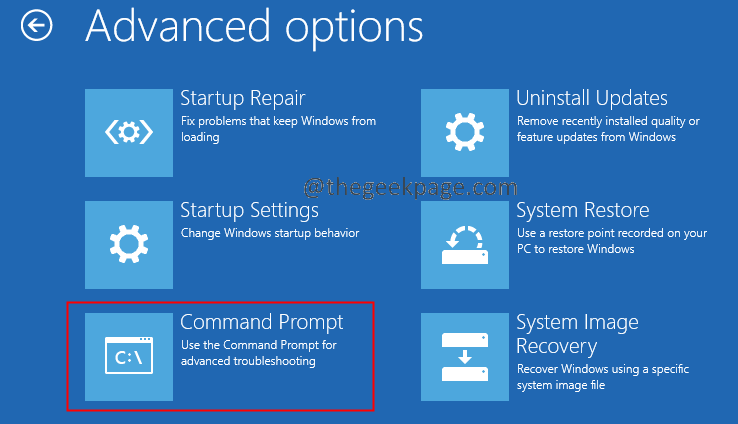
8. U prozoru naredbenog retka koji se otvori unesite donje naredbe jednu za drugom. Obavezno pritisnite Enter nakon svake naredbe.
bcdedit /enum
9. Sada provjerite gdje je Windows instaliran. U odjeljku Windows Boot Loader provjerite vrijednost koja odgovara uređaj opcija.
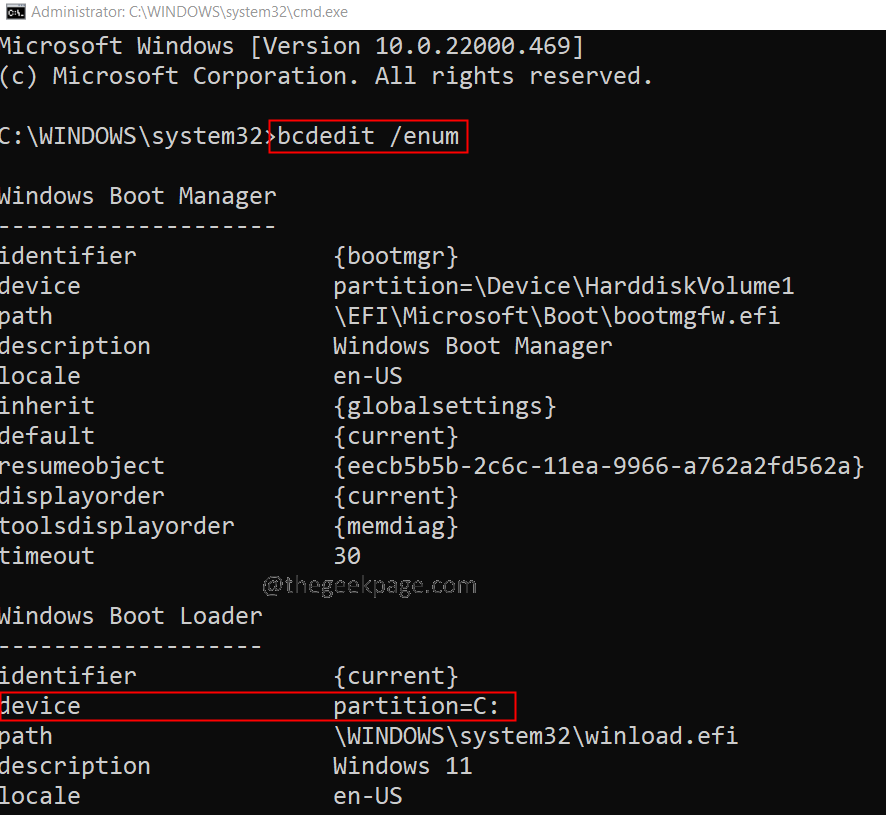
10. Kada završite, izvršite donje naredbe jednu za drugom.
C: cd C:\Windows\System32\drivers. del bddci.sys
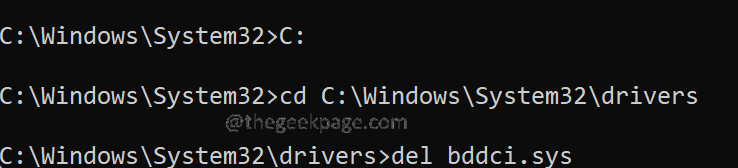
10. Nakon brisanja možete provjeriti je li datoteka uspješno izbrisana ili ne pomoću donje naredbe.
dir bd*.*
Ako vidite poruku Datoteka nije pronađena, ovo potvrđuje uspješno brisanje datoteke.
To je sve.
Nadamo se da je ovaj članak bio informativan. Ljubazno komentirajte i javite nam jesu li vam ovi koraci pomogli riješiti ovaj problem.
Hvala na čitanju.